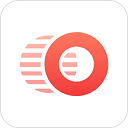
一键抠图
- 1
- 0
类型:软件 常用工具版本:v5.7.0.0大小:116MB更新:2024-08-21语言:中文等级: 平台:Android开发商:上海砾捷信息科技有限公司
- 更多>同类热门
-
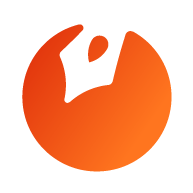 番茄作家助手
大小:32MB
类型:常用工具
番茄作家助手
大小:32MB
类型:常用工具
 资源猫
大小:35MB
类型:常用工具
资源猫
大小:35MB
类型:常用工具
 飞连(FeiLian)
大小:17MB
类型:常用工具
飞连(FeiLian)
大小:17MB
类型:常用工具
 资源帮
大小:28MB
类型:常用工具
资源帮
大小:28MB
类型:常用工具
 足球财富
大小:77MB
类型:常用工具
足球财富
大小:77MB
类型:常用工具
-
详情相关截图相关版本
一键抠图是一款专门用于图像编辑的软件,它利用先进的算法帮助用户快速从照片中抠出对象,以便进行后续的图像合成或背景更换。对于想要迅速移除或替换照片背景的用户来说,这款软件提供了一系列自动化和半自动化的解决方案。用户只需选择需要抠出的物体,软件即可自动识别边缘并进行分离。此外,它还提供手动调整工具,以修正自动抠图中的不准确部分,确保结果更加精准。
软件教程
使用指南
首先我们需要了解主要的功能有哪些?
软件功能主要包括人像抠图、物品抠图和证件照换底色
进入软件后,开始根据自己的需要进行选择,以人像抠图为例,点击进入。
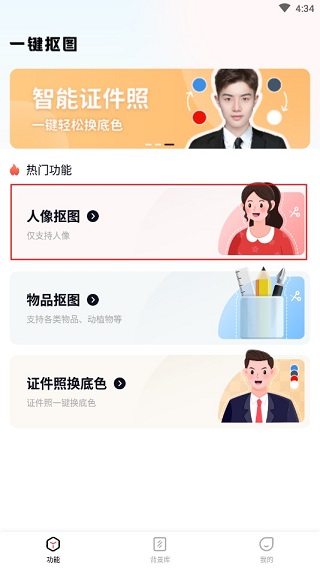
此刻将进入手机相册,在相册中选择你要进行的图片制作样本,如图:
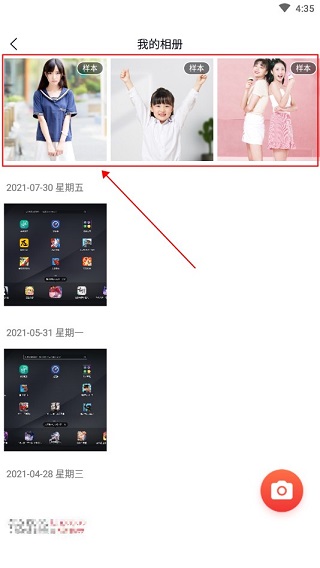
选好之后,开始进入裁剪部分,你可以通过调整边框进行图片裁剪,也能定义图片的屏幕占比,如1:1、9:16、16:9、3:4、4:3。

完事之后,点击下一步! 此刻人像就自动抠出啦,此时你可以更换背景,或新增抠图。
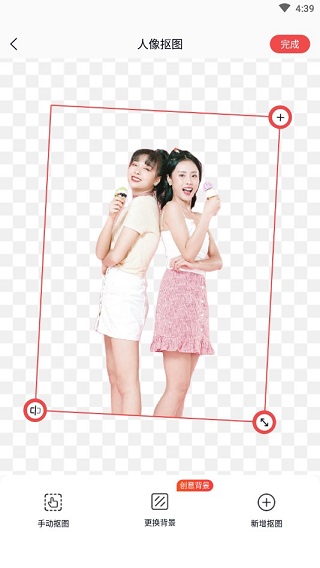
当然了,智能抠图并不一定能满足你的需求,此时你可以通过手动抠图来保留你想要的背景。
上述操作完成后,点击“确定”,此时将出现图片预览,点击“立即保存”
常见问题
问题:如何处理抠图后的边缘不平滑问题?
解决方案:使用软件提供的修边工具手动打磨边缘,或者调整阈值设置来优化边缘质量。
问题:一键抠图无法正确识别对象怎么办?
解决方案:尝试简化背景,确保主体与背景对比度足够高;或者切换到手动模式,用画笔工具精确抠选。
问题:抠出来的图像如何保存?
解决方案:完成抠图后,通常会有“保存”或“导出”选项,选择所需的文件格式和目标文件夹来保存抠出的图像。
软件特色
高效识别:采用智能算法快速识别并抠出图片中的主要对象。
操作简便:界面直观易懂,即使是初学者也能轻松上手。
手动修正:提供细节调整工具,允许用户对自动抠图的结果进行微调。
多格式支持:支持多种图片格式的导入和导出,方便用户在不同平台使用。
小编点评
一键抠图作为一款图像处理工具,以其高效的抠图能力和用户友好的操作界面受到许多用户的欢迎。它适合需要在繁忙工作中快速处理大量图像的设计师,也适合对图像编辑感兴趣但缺乏专业技巧的普通用户。不过,对于一些极其复杂的图像,自动抠图可能无法达到完美效果,这时可能需要用户手动进行调整。总体来说,如果你经常需要进行图像抠图工作,一键抠图可以是一个值得考虑的选择。
更新日志
更新时间:2024/03/01
版本号:v5.7.0.0版本
修复已知Bugs
- 厂商:上海砾捷信息科技有限公司
- 包名:com.shuojie.easyphoto
- 版本:v5.7.0.0
- MD5值:4ec3ac13be3c5630fa97678df6872032
-
相关截图
应用信息
 P站助手Lite
P站助手Lite 湘叶小说
湘叶小说 橙光阅读器
橙光阅读器 笔墨文学app
笔墨文学app 轻阅小说
轻阅小说 星童声音乐
星童声音乐 照片编辑器
照片编辑器 必应壁纸
必应壁纸 磁力云下载神器
磁力云下载神器 贴纸素材
贴纸素材


